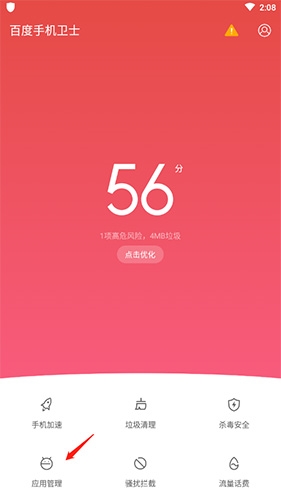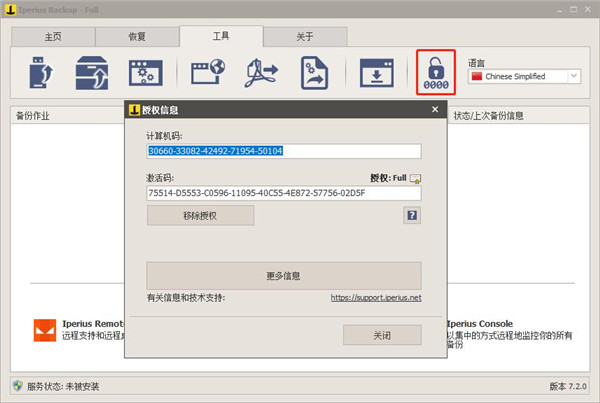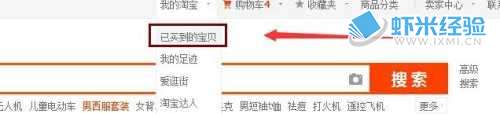怎么清理c盘空间(如何清理c盘空间 win7)
对于经常使用电脑的人来说,C盘空间不足的问题是很常见的。 当您发现您的计算机开始变慢或死机时,您应该考虑清理 C 盘上的空间。 那么,如何清理C盘空间呢? 本文将为您详细介绍一些不错的方法。
在使用电脑的过程中,会产生很多临时文件,可能是浏览器缓存、软件安装包等等。 这些文件占用了很多C盘空间,也不是必须的。 因此,我们可以选择删除这些临时文件夹,以释放C盘空间。
进行如下:
1、按Win+R键,输入“%temp%”回车;
2、打开Temp文件夹,全选(Ctrl+A);
3. 删除所有选定的文件和文件夹。
解决方案 2:清理垃圾文件
除了临时文件夹,一些垃圾文件也占用了C盘的空间。 这些垃圾文件可能是软件残留物、系统更新备份等。 因此,我们可以使用一些专业的清理软件来扫描并删除这些垃圾文件。
推荐使用软件,可以快速扫描出所有垃圾文件,支持自定义清理。 具体步骤如下:
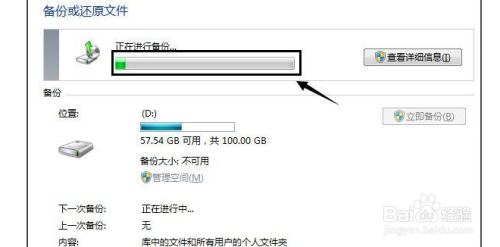
1、下载并安装软件;
2、打开软件,在“清理”选项卡中选择需要清理的项目;
3. 单击“运行清理”按钮并等待清理完成。
解决方案 3:清理系统备份
系统会定期进行备份,这些备份文件存放在C盘,占用空间较大。 如果您不需要这些备份文件,您可以选择删除它们以释放C盘空间。
进行如下:
1、按Win+R键,输入“”回车;
2、选择要删除的文件类型,点击“确定”按钮;
3. 等待清理完成。
解决方案 4:移动个人文件

除了上述方法外,还有一种释放C盘空间的方法:移动个人文件。 例如,可以将文档、图片、视频等个人文件移动到其他磁盘。 这样可以有效的释放C盘空间,方便个人文件的管理。
进行如下:
1.在另一个磁盘新建一个文件夹;
2、打开C盘的个人文件夹,如“文档”、“图片”等;
3、选中要移动的文件夹,右击选择“属性”;
4、在“属性”窗口中选择“位置”选项卡,点击“移动”按钮;
5. 选择先前创建的新文件夹并单击“确定”按钮。
以上就是几种清理C盘空间的好方法。 通过这些方法,可以有效的释放C盘空间,让电脑运行更加流畅。 如果你还有其他好的方法,欢迎在评论区分享!
郑重声明:本文版权归原作者所有,转载文章仅出于传播更多信息之目的。 如作者信息标注有误,请第一时间联系我们修改或删除,谢谢。